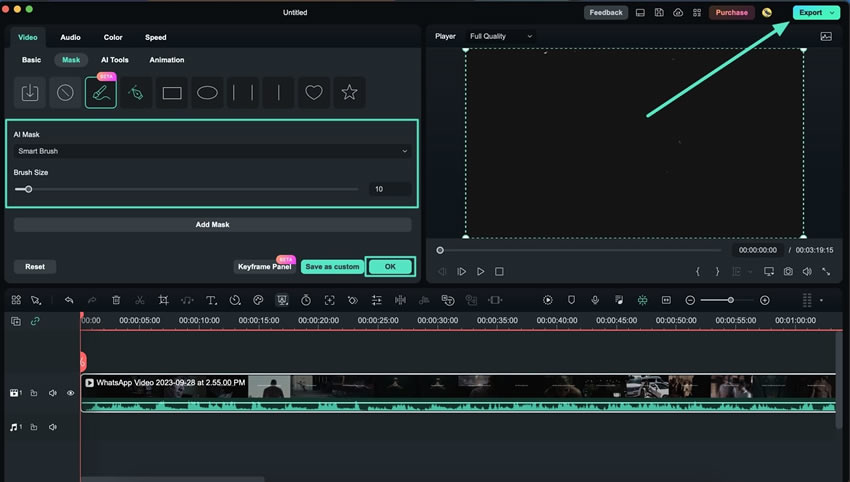Berpikir Lebih Luas Dari Panduan Pengguna Filmora
AI Smart Masking untuk Mac
Masking adalah fitur yang digunakan dalam pengeditan video profesional, dan sebagai video editor profesional, Wondershare Filmora menawarkan fitur tersebut. Bagaimanapun juga, dengan bantuan algoritma dari AI Filmora, fitur ini kini juga menyertakan fitur AI Smart Masking yang menghilangkan upaya manual. Teruslah membaca artikel di bawah ini untuk mempelajari lebih lanjut tentang fitur ini dan cara kerjanya:
Mengaktifkan AI Smart Masking
AI Smart Masking adalah proses yang sederhana dan mudah diakses dengan Filmora. Di bawah ini adalah petunjuk langkah demi langkah untuk memandu Anda melalui proses AI Smart Masking:
Langkah ke-1: Impor Klip ke Timeline
Setelah mendownload versi terbaru Filmora untuk Mac Anda, masuk ke akun Anda untuk mendapatkan akses ke fungsi AI. Klik tombol "New Project" untuk memulai proses pengeditan. Saat Anda masuk ke antarmuka pengeditan, pilih tombol "Import" untuk menambahkan klip media yang bersangkutan. Seret dan lepaskan klip ke timeline menggunakan mouse Anda untuk mengedit klip lebih lanjut.
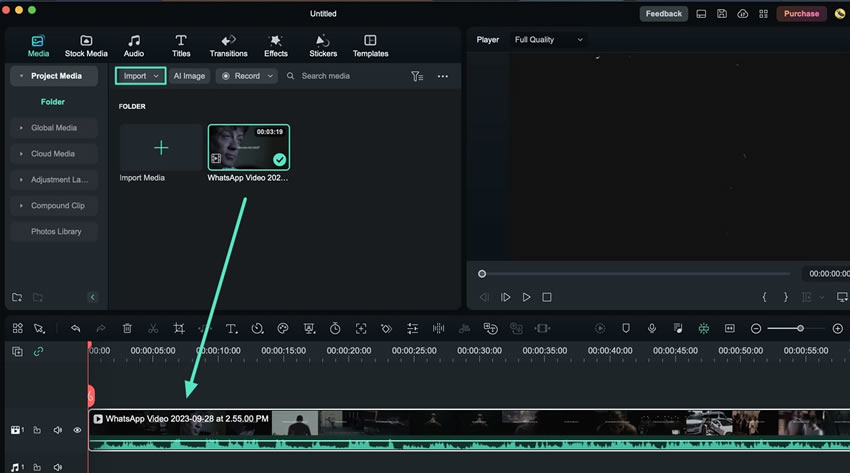
Langkah ke-2: Akses Opsi AI Smart Masking
Klik ganda pada timeline untuk masuk ke panel pengaturan yang muncul di jendela. Lanjutkan ke tab "Video" , navigasikan ke bagian "Mask", dan pilih "AI Mask".
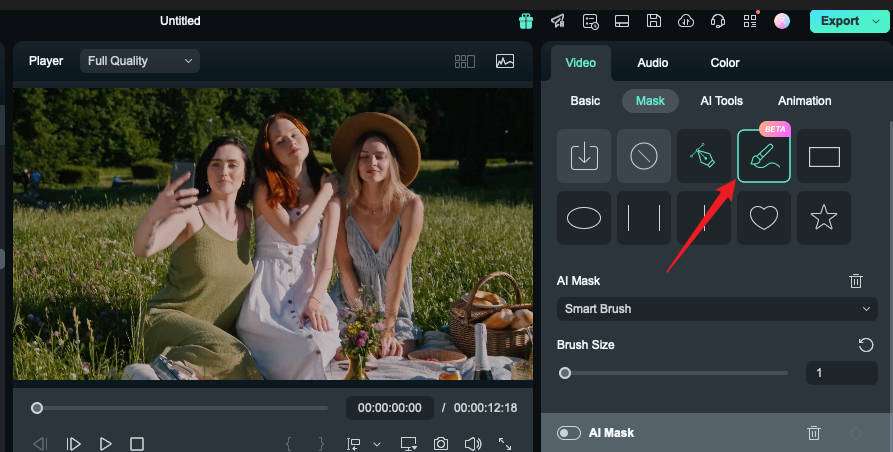
Langkah ke-3: Tentukan Opsi AI Mask dan Lanjutkan
Dari bagian yang muncul di bawah ini, pilih preferensi AI Mask yang muncul di menu drop-down. Anda bisa mendapatkan opsi "Smart Brush", "Select Character", dan "Select Subject" menurut preferensi Anda. Sesuaikan pengaturan dan klik tombol "Add Mask" untuk menjalankan proses AI. Lakukan pengeditan lebih lanjut dan ekspor video menggunakan opsi "Export".